Hace unos años escribí un pequeño manual para instalar y administrar la versión 2.2 del extendido software Open Journal Systems (OJS). Como este año quería que en la asignatura se trabajara con un programa para repositorios, he decidido que sería un buen momento para retomar este software. Dado que la versión más moderna, la 3.0, es una beta a día de hoy, trabajaremos con la última estable, por si las moscas, la 2.4.7.
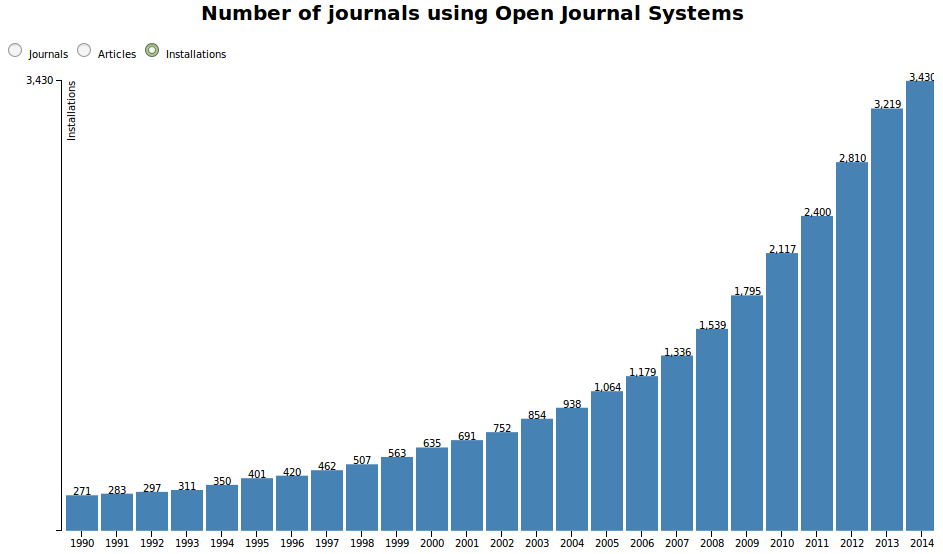
El número de instalaciones que se han realizado de OJS en los últimos años es realmente impresionante, demostrando ser la solución perfecta para aquellas publicaciones que desean aprovecharse del movimiento Open Access y de las oportunidades que ofrece el protocolo OAI-PMH para expandir el efecto de lo publicado.
1.- Requerimientos
Una de las ventajas de este programa es que no necesita de una instalación de vanguardia para que funcione. No necesita la última versión de PHP, con la 4.2 o superior es suficiente, ni de MySQL, con 4.1 o superior le sobra. La experiencia me dice que funciona mejor en Linux, que es donde haré la instalación, que en Windows. Aunque no suele dar problema con este sistema operativo.
La versión con la que trabajaré será la que está liberada desde el 19 de octubre de este año, la 2.4.7.
2.- Primeros pasos
El proceso comienza de forma similar al que se realiza con otros programas web de nueva generación, donde la instalación tiene pasos idénticos: descargar el fichero, descomprimirlo en la carpeta correspondiente dentro de la raíz del servidor y ejecutar el php correspondiente. O, lo que es lo mismo:
- Descargamos la versión correspondiente del sitio web oficial de OJS.
- Descomprimimos el contenido en la carpeta OJS, dentro de la raíz del servidor
- Desde el programa que usemos para explorar ficheros y carpetas accedemos a la carpeta donde hayamos descomprimido el software y modificamos los permisos de los siguientes ficheros y carpetas, con el fin de que se pueda escribir en ellos:
- inc.php (el fichero más importante de la instalación, al ser el que permite configurar OJS). Hablaremos de este fichero más adelante.
- Carpetas public, cache, cache/t_cache, cache/t_compile y cache/_db.
- Hay que crear una carpeta nueva, fuera del servidor (es decir, fuera de www o de htdocs) para que OJS almacene los ficheros que los usuarios envían a OJS para su publicación. Evidentemente, esa carpeta debe tener permisos de escritura.
- Desde el navegador, bastará con escribir http://localhost/ojs ya que el php correspondiente detecta que se trata de una instalación nueva y nos redirecciona a: http://localhost/ojo/index.php/index/install
3.- Configurando la instalación
Si todo ha salido bien, nos debería aparecer la plantilla para la configuración de la instalación. En la primera parte nos encontramos con los datos de la versión que hemos bajado, la información de las versiones de PHP, MySQL y Apache, con el fin de verificar que nuestra instalación cumple los requerimientos mínimos que se nos exigen, y la verificación de que los ficheros y carpetas con los que tenemos que trabajar tienen los permisos de escritura activados.
A continuación preguntará por el sistema de codificación de caracteres con los que queremos trabajar. Lo ideal es decirle a OJS que queremos emplear UTF-8 tanto para lo que visualizará el cliente como para la comunicación con la base de datos y la forma en la que se almacenará la información en MySQL. De esa manera nos aseguramos que acentos, eñes… se almacenan y visualizan correctamente en nuestro sitio.
El siguiente apartado se emplea para especificar la ruta donde se encuentra el directorio encargado de almacenar lo que envían los usuarios a OJS. Es un directorio fuera del servidor, por lo que si estamos en Windows hay que poner la ruta incluyendo la unidad (c:\apache\ojsfiles) y si estamos en Linux hay que hacerla desde la raíz del sistema. Por ejemplo: /opt/lampp/ojsfiles en mi caso, que hago la instalación desde un Xamp. Cuando la instalación finaliza satisfactoriamente OJS crea las carpetas journals, site y usageStats para controlar determinados aspectos del día a día de las revistas.
Luego hay que configurar cómo queremos que se encripten las contraseñas (aunque recomienda SHA1, creo que con MD5 es suficiente), y los datos clásicos del administrador del servicio: nombre de usuario, contraseña y correo electrónico.
Si hemos creado antes una base de datos bastará con escribir en el apartado siguiente los datos del host, nombre de usuario y contraseña del usuario MySQL y el nombre de la base de datos. Si no se ha creado, activamos el casillero correspondiente y OJS se encarga de hacerlo con el sistema de cotejamiento que hayamos escogido previamente (que debería ser UTF-8).
Por último sólo queda elegir el identificador OAI que tendrán nuestras aportaciones dentro del repositorio (lo ideal suele ser poner el acrónimo de la institución, empresa, servicio…) y activar la opción que permite asignar un único ID a nuestras aportaciones, con el fin de que PKP lleve las estadísticas de uso del software.
Si todo se ha hecho correctamente debería aparecer un mensaje como el siguiente, que permite configurar el sitio web desde el rol de administrador. Si algo se ha hecho mal aparecerá el mismo interfaz de instalación marcando, en rojo, aquellos campos que estén rellenos de forma incorrecta.
4.- Ajustando la instalación
El fichero más importante se encuentra dentro del directorio OJS y se llama config.inc.php. Desde él se puede controlar la instalación de manera muy sencilla y útil. Está dividido en varias secciones, muy bien documentadas. Vamos a comentar las opciones más importantes:
- General. Se supone que, una vez finalizada la instalación, la opción installed debe aparecer con la orden On. De no ser así, se debería activar. En el caso de que no tengamos la url canónica (siempre es obligatorio si queremos posicionarnos bien, y no tener un problema duplicidad de contenido mal entendido) es posible determinarlo en la opción base_url. También podemos gestionar las cookies, poniéndole el nombre que queramos y determinando el tiempo de caducidad (por defecto es de 30 días). Otras opciones interesantes se centran en gestionar el Id único por medio de beacon, o activar la opción del trabajo con CDN (Content Delivery Network).
- Database. Para gestionar los datos clásicos de la base de datos. Es importante saber dónde está, por si en algún momento deseamos hacer algún cambio en la base de datos con la que trabajar (nombre, servidor, contraseña).
- Cache. Permite gestionar la caché, su puerto, duración…
- i18n. Para controlar aspectos relacionados con la internacionalización de la instalación, codificación de caracteres…
- Files. Por si deseamos cambiar el nombre del directorio que recogerá los ficheros que envían los usuarios, determinar el nombre del directorio con los ficheros públicos, etc.
- Email. Correo electrónico. Fundamental para configurar el servidor de salida (SMTP) a emplear para que el sistema, por ejemplo, envíe vía email un recordatorio con los datos de la contraseña en caso de olvidarla.
- Y otras opciones, tales como mime, seguridad (importante si queremos trabajar con SSL), búsqueda (qué tipos de documentos permitimos que se indexen, cantidad máxima de resultados a ofrecer), Configuración de la interfaz, si deseamos añadir captchas (y su correspondiente configuración), llamada a otros programas externos (tar, perl, gunzip), la configuración del proxy y la de depuración (debería estar siempre off, a no ser que deseemos probar cosas nuevas y averiguar qué es lo que falla).
El siguiente paso sería configurar el sitio y crear una revista de ejemplo. Eso lo dejamos para la siguiente entrada.
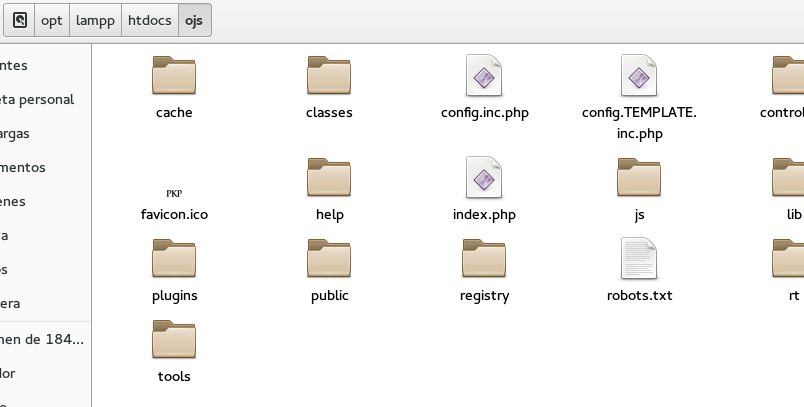
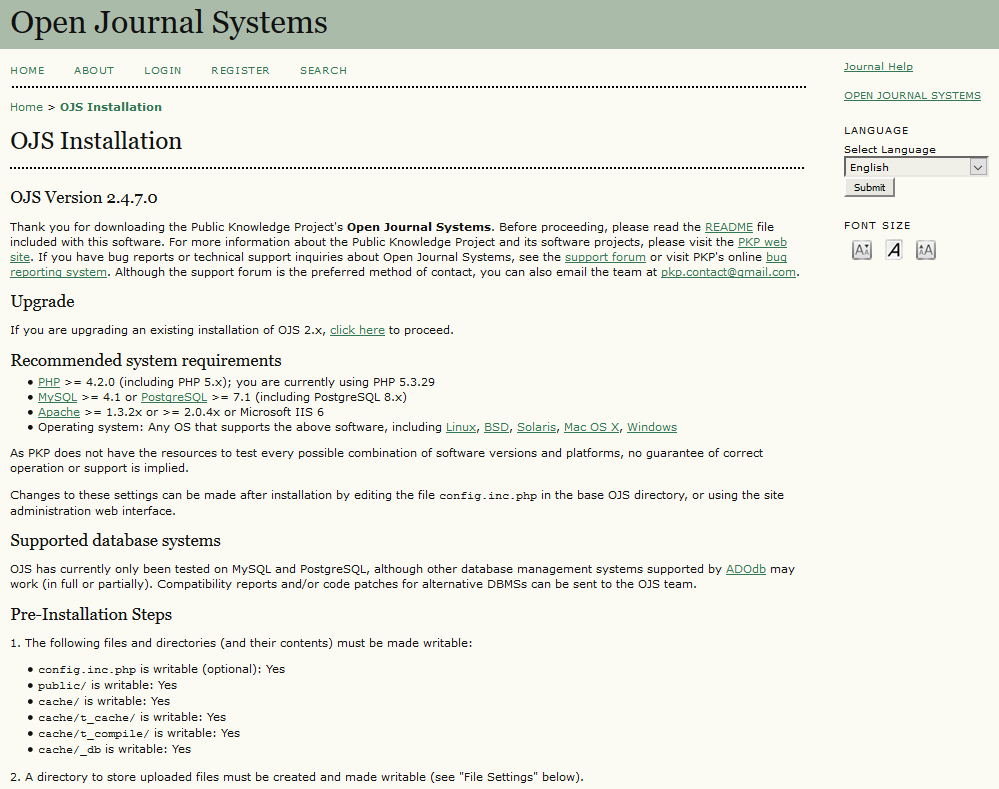
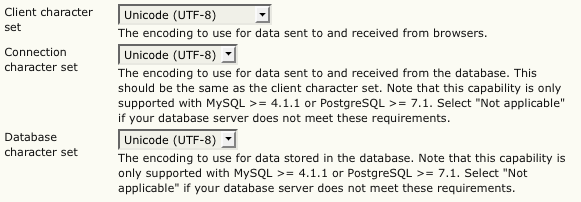
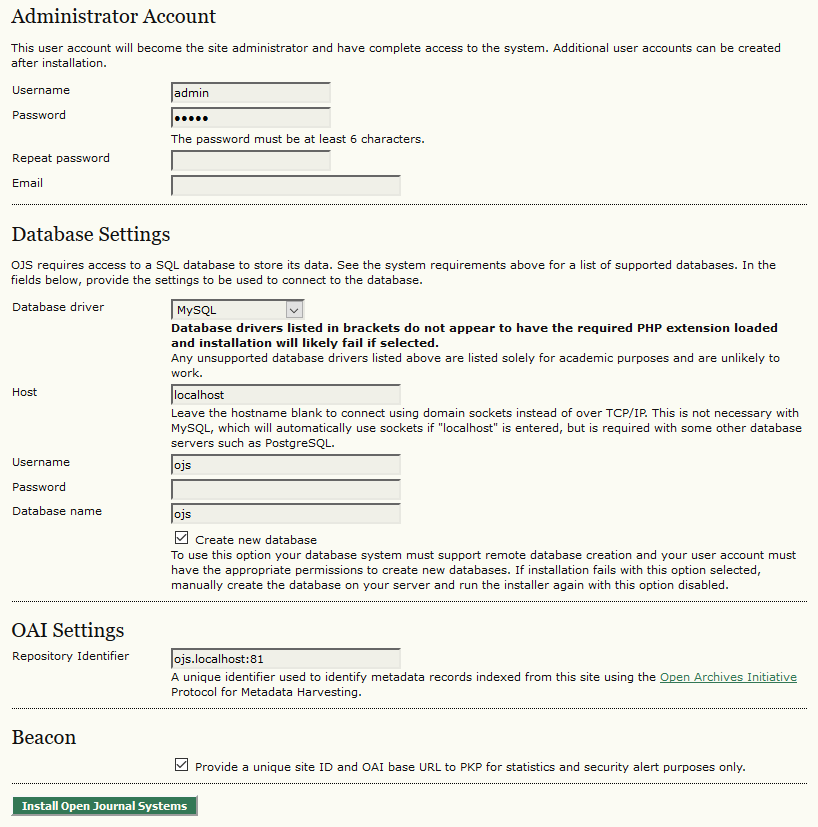
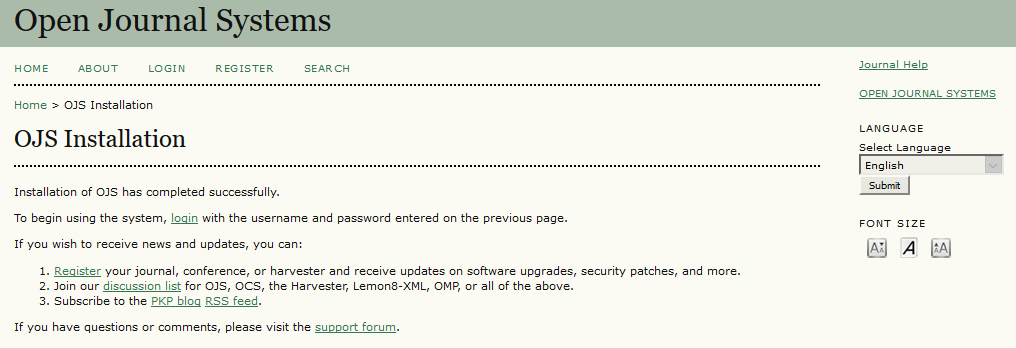
Deja una respuesta